win10系统任务栏预览窗口大小如何调节?|调节任务栏预览窗口大小的方法
发布:2023-07-06 作者:7xp 分类:常见问题相信很多用户都知道,当把鼠标放置在任务栏图标上,就会显示出预览窗口,方便用户查看当前应用的运行状态,但也有不少用户觉得预览的窗口大小不太合适,想将其调节一下,具体该如何设置呢?其实方法非常简单,下面就给大家带来win10系统任务栏预览窗口大小的调节方法吧!
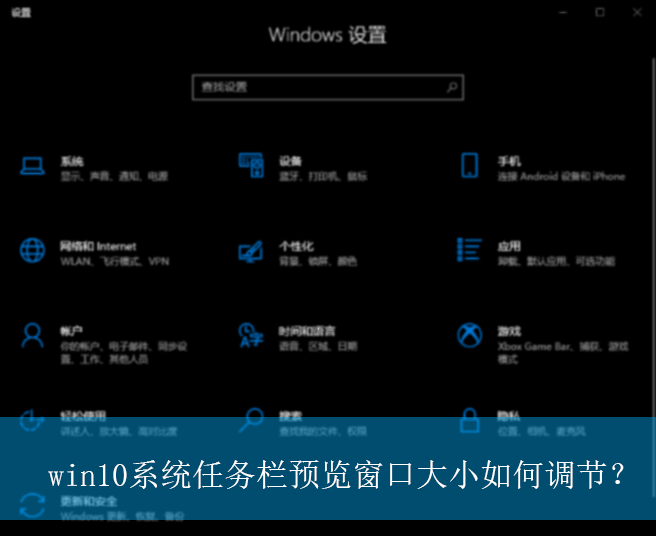
具体的操作方法如下:
1、首先,按下“win+r”键打开运行窗口,输入“regedit”打开注册表界面,如图所示;
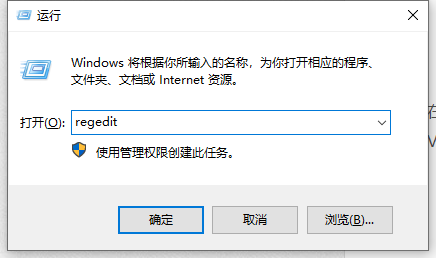
2、接着,在打开的注册表界面中,依次点击展开“HKEY_LOCAL_MACHINE\Software\Microsoft\Windows\CurrentVersion\Explorer\Taskband”,如图所示;
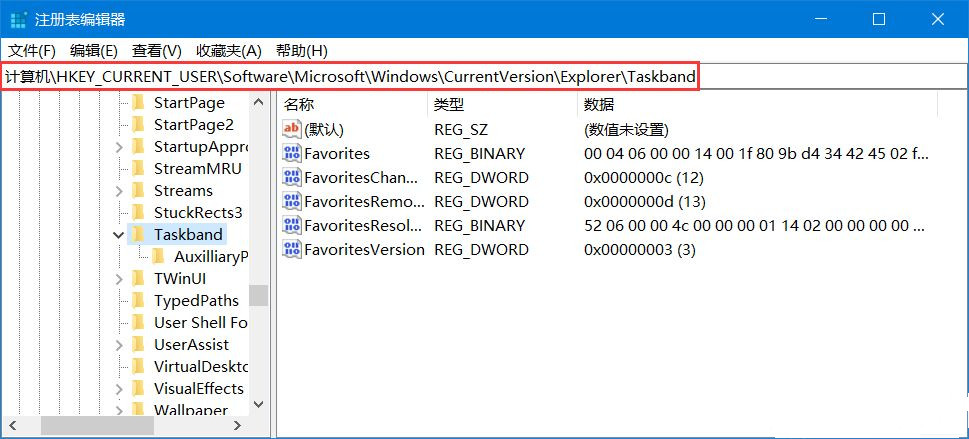
3、然后,右键点击空白处,选择“新建-DWORD(32位)值”,并将其命名为“MinThumbSizeP”,如图所示;
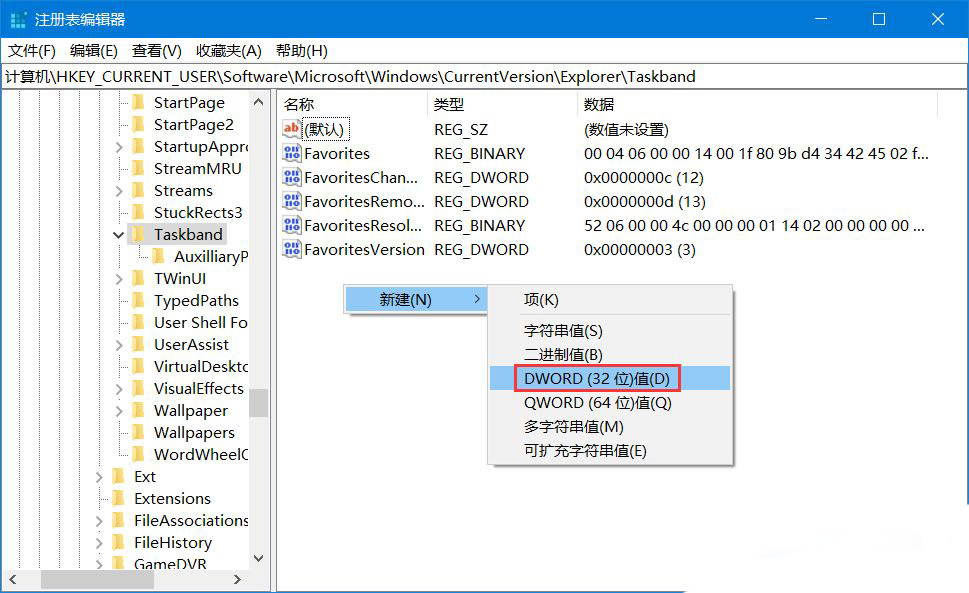
4、最后,双击打开该项,选择基数为“十进制”,设置“数值数据”值为300,点击确定后重启电脑即可,如图所示;
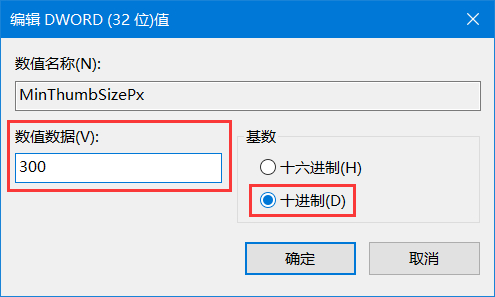
以上就是win10系统任务栏预览窗口大小如何调节?|调节任务栏预览窗口大小的方法的文章,如果这篇文章的方法能帮到你,那就收藏7XP系统联盟网站,在这里会不定期给大家分享常用装机故障解决方法
- 下载排行榜more +
- 1Win10_64位 22H2 专业版(适用游戏)
- 2Win7_64 SP1 旗舰版 (适用游戏)
- 3Win11_64位 24H2 专业版
- 4Win7_64 SP1 旗舰版 (适用办公)
- 5Win10_64位 22H2 专业版(适用办公)
- 6Win7_32位 SP1 旗舰版(适用游戏)
- 7WinXP_SP3 纯净版 (适用游戏)
- 8Win10_64位 22H2 企业版
- 9Win7_32位 SP1 旗舰版(适用办公)


 雨林木风系统
雨林木风系统 深度技术系统
深度技术系统 电脑公司系统
电脑公司系统 萝卜家园系统
萝卜家园系统 番茄花园系统
番茄花园系统